详情:
很多朋友在企业办公时或多或少遭遇过连不上网、WiFi信号弱、上网慢等问题。路由反复的断开重启、调整信道,甚至是增加设备和提高带宽都没往往能解决问题,特别是中小企业普遍都没有专职的网管,甚至有些企业都没有懂相关专业的人员存在,这也就导致了在网络搭建不专业,发生故障时不能及时排查等问题。
但是笔者想说,想要搭建真正好用的WiFi网络还是要用专业的产品,不然真到用时,还是会出现各种问题。用家用级路由产品过渡一下就好,发展到一定阶段一定要选专业的产品。就像笔者现在的单位,在搬新家后仅用一段时间,行政部门领导就催促笔者提供建议选用新的设备完善网络。

鉴于成本及实用性的考虑,笔者最终选购了NETGEAR(网件) WAC510这款商用地线AP产品搭配原有路由布网。NETGEAR WAC510是一款胖瘦一体的无线AP产品,既可单独做为一个路由产品组网,同时也可搭配无线控制器联合组网,其支持多用户MU-MIMO技术、POE供电,AC双频聚合传输速度可达1.2Gbps,且终生支持有限保修,支持简易管理,即使公司办公空间再度增加也充满了继续扩展使用的可能,减少设备的浪费。
2017年1月4日,全球领先的企业网络解决方案提供商美国网件公司(NETGEAR,Inc)(纳斯达克代码NTGR)于CES®展会发布了首款通过NETGEAR Insight手机app进行管理的无线AP WAC510。NETGEAR 802.11ac商用无线AP WAC510为小型商业用户带来高性能的无线网络,如咖啡厅、诊所以及其他需要可靠无线网络来支持商业应用和高密度公共Wi-Fi的场所。
不需要再另外购买一台独立的无线控制器,WAC510通过NETGEAR全新的Insight app进行管理,Insight app通过移动终端界面提供行业最易用的商用级AP管理、部署体验。下面就详情来看看了解下吧!
拆箱:钢琴烤漆 高颜值

初见NETGEAR WAC510,这款产品从包装上来看并不让人感到惊艳,因为接触过的很多商用产品基本上都是这种风格。整个包装上,NETGEAR WAC510都采用的是白图黑字风格,看上去非常简洁,上书品牌LOGO、产品名称、型号、产品图等等。全部英文标注,非常高大上,但不是所有人都能看懂。
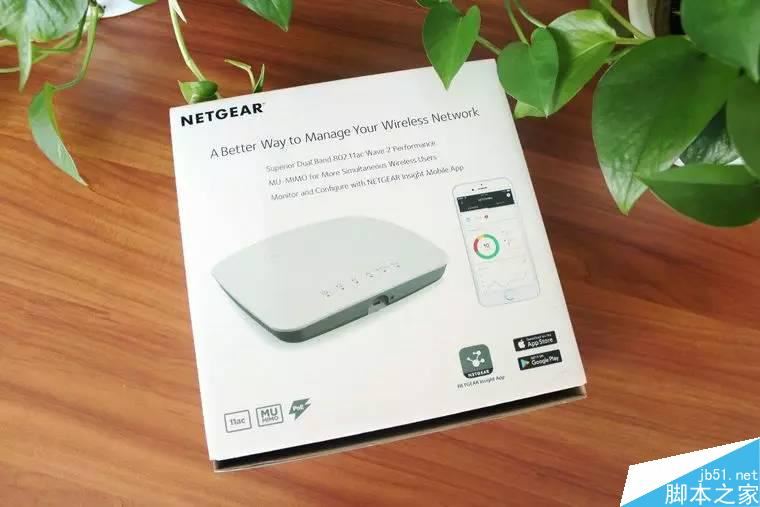
至于NETGEAR WAC510这款产品的特点,包装正面并未展示,均在整个包装的背面。802.11ac Wave 2标准,支持MU-MIMO技术、支持POE供电、支持Insight APP管理和配置。
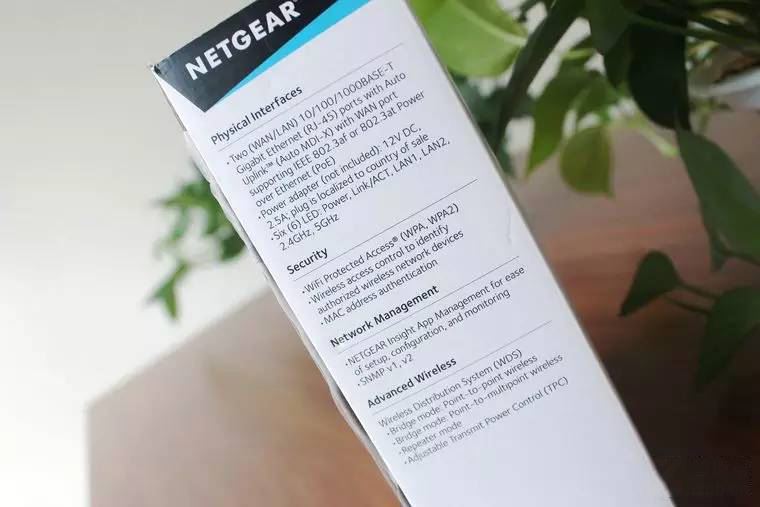
包装侧面,也有详细列出NETGEAR WAC510的各种参数,接口(1个千兆WAN口和1个千兆LAN口)、电源输入标准12V DC 2.5A;安全加密方式(WPA\WPA2)、MAC地址认证等等。
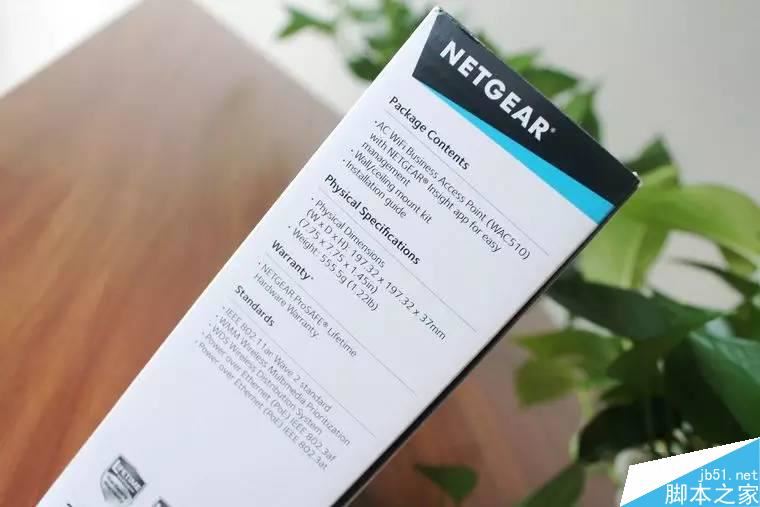
包装内容、产品规格等信息。
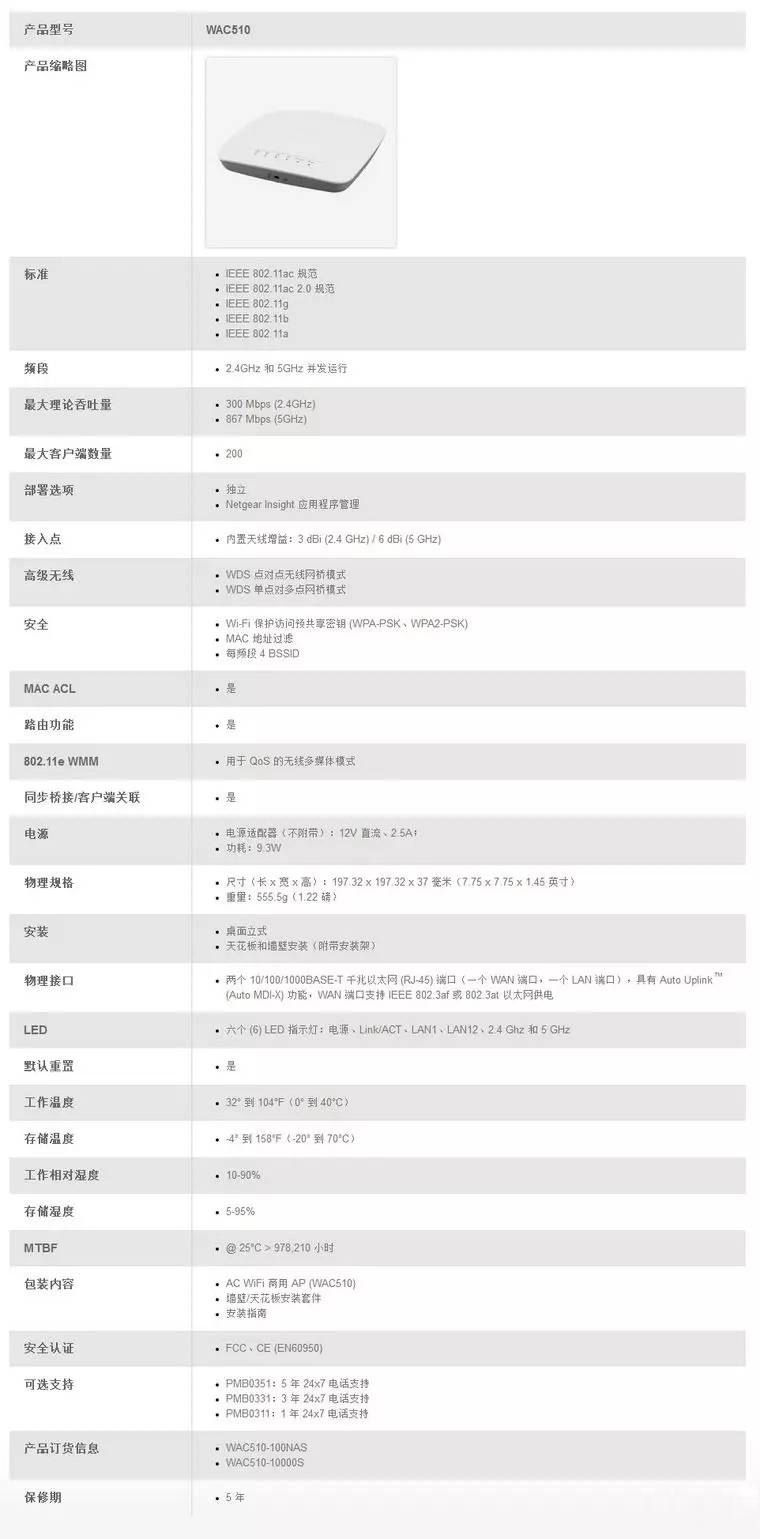
此处列一下从官网扒来的具体规格表,NETGEAR WAC510的各种信息就可做到一目了然了。这里最让人高兴的莫过于理论上WAC510支持200台客户端的接入,虽然对其存疑但综合长期经验来看,起码支持达到半数的100台设备接入完全没有问题。

开箱,可以看到内部排列非常紧凑,除了周边有一圈保护设计外,不浪费任何空间。

依次取出,可看到AP主机、安装架、产品保修指南、说明书等。(全家福)

回归产品本身, NETGEAR WA510从整体造型上来看并不是中规中矩,这款产品正面以及每边都有弧形设计,搭配钢琴漆,给人非常圆润及优雅的感受。正中间NETGEAT LOGO,下方排列指示灯,布局非常的协调,并无违和感。

机身边面,正方中间布置安全孔

左侧为大面积散热孔。

右侧,布置有大面积散热孔,中间设置为恢复默认设置按钮。

后方内凹设计有千兆LAN口及WAN接口、电源输入接口。WAN接口图示显示支持POE供电,这种设计个人认为非常方便于WiFi接入点的布署,只需拉根网线即可,省去了网络改造过程中需要布置强电的繁复性。12V 2.5A电源标准基本上与家用路由产品一样。

机身背部,布满散热孔,中间贴纸标示的二维码可搭配NETGEAR Insight APP实现AP的快速部署。产品SSID、无线密钥、管理地址账号密码等信息可助用户快速接入网络、配置AP。

高脚垫设计,配合主机大面积散热孔及两侧散热孔能够有效保障WAC510这款产品持续稳定运行。

附带安装架可充分保障用户在天花板和墙壁上部署WAC510的安全性。

电源方面,NETGEAR WAC510输出规格为12V 2.5A,与常见路由的标准无甚不同,不过在块头方面稍大,如果是以AP接入点进行部署,个人建议最好还是使用PPPOE供电为好。

NETEAR WAC510摆放示意,与书架放一起其实很美。
小结:NETGEAR WAC510在外观设计上非常的简洁,给人很清新的感觉。搭配大面积的散热孔,也会带来很稳定的性能表现。在接口及无线标准上,作为一款胖瘦兼顾的AP产品,NETGEAR WAC510全千兆接口、AC双频非常适合当下企业办公所需的网络需求。
部署:简单设置 易管理
NETGEAR WAC510上市之初就以“行业最易管理的802.11ac Wave 2 AP”为主打卖点,因此作为一名兼职网管,笔者对于这一特点极为的关注。在NETGEAR WAP510背部贴纸上,该设备的管理地址http://192.168.0.100,以及SSID(NETGEAR50102F-SETUP)、密钥sharedsecret、管理账号admin及密码password等内容一目了解。
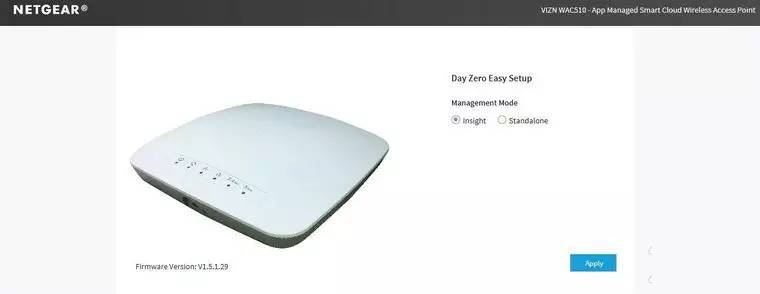
输入管理地址,首次进入会提示选择管理模式,是独立模式还是洞察模式(个人理解为自动模式)。选择Insight模式会自动适配并直接进入后台图形化主页面,选择此项建议搭配无线AC控制器组网,这样会对WAC510更易管理。从界面上来讲,与原有印象中的NETGEAR产品已大不相同。
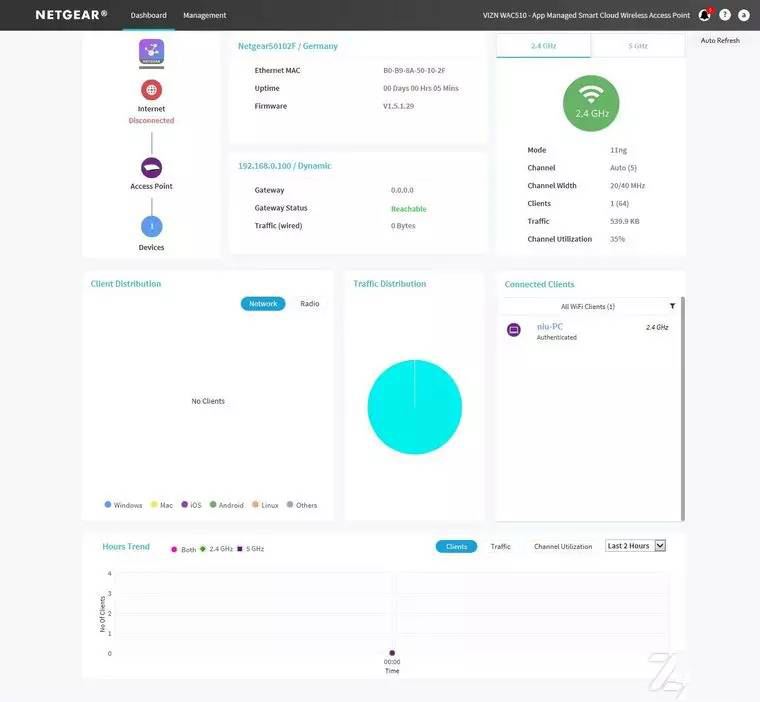
通过图形化界面我们可以很全面的了解该AP的连网状态。从最左上方依次显示网络连接状态(绿色为连接、红色为未连接)、AP模式、连接设备数据;AP信息状态、IP信息、2.4G/5G频段状态;不同类型客户端连接数量、各SSID连接设备的百分比信息、连接设备的名称;每小时2.4G/5G频段的设备连接数量所用流量、信道利用率等情况。
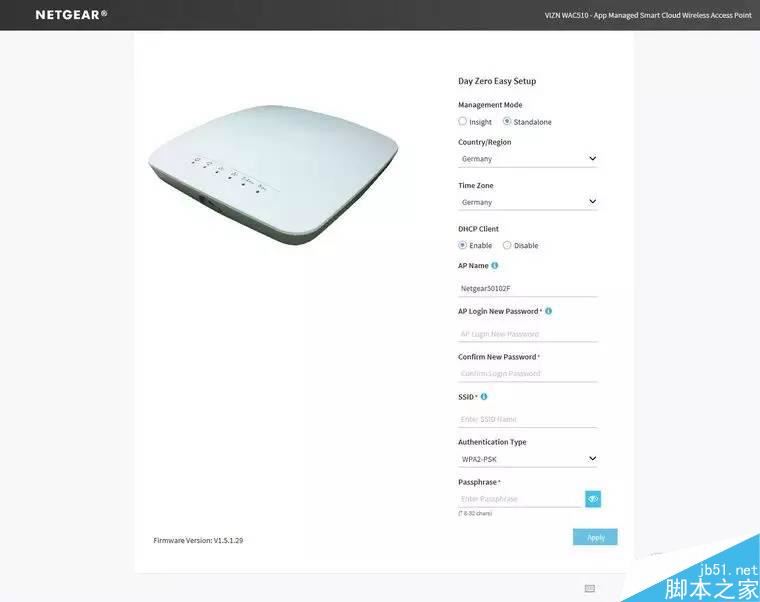
鉴于此次组网并未搭配AC控制器,因此此次着重介绍的是WAC510的路由功能,随即也使用独立管理模式。选用独立管理模式后会提示选择使用区域、时区(均选用china),并设置WAC 510 的SSID,管理密码及WIFI密钥,确认后WAC510即会重启。
上一页12 下一页 阅读全文
以上内容由WiFi之家网整理收藏!详情:
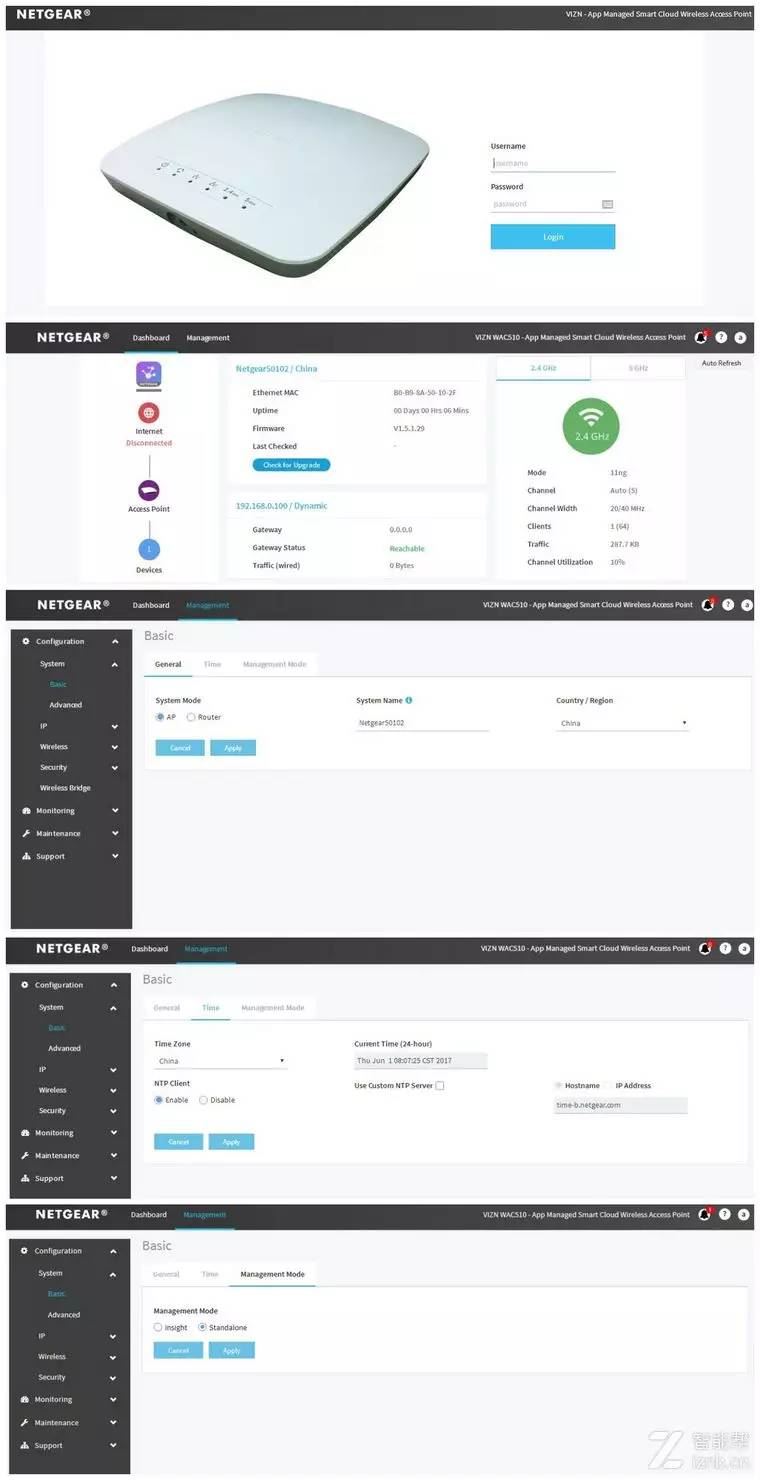
输入用户名密码后,同样进入图形化管理界面。设置上网模式需点击Management进入管理界面。左侧依次列出系统设置、IP设置、无线设置、监控日志、系统维护、技术支持等栏目,非常全面。在管理界面,基本设置会提示选择AP模式还是路由模式。选用AP模式,WAC510将作为无线接入点使用,这一项非常的考验主路由的负载能力。为了实现最佳的覆盖和最好的负载,笔者选用路由模式,在基本设置页,依次设定使用区域、时区等。
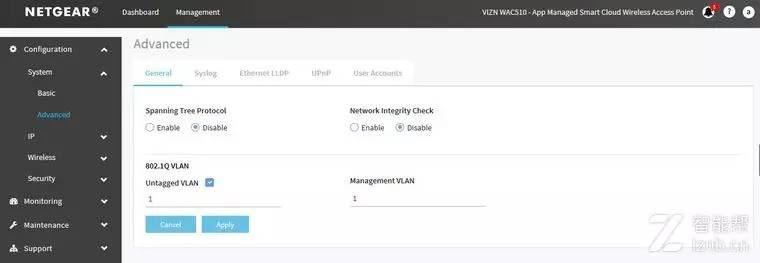
高级设置栏,可依次对系统日志、以太网协议、用户账户等进行设置,(个人认为无需设置)
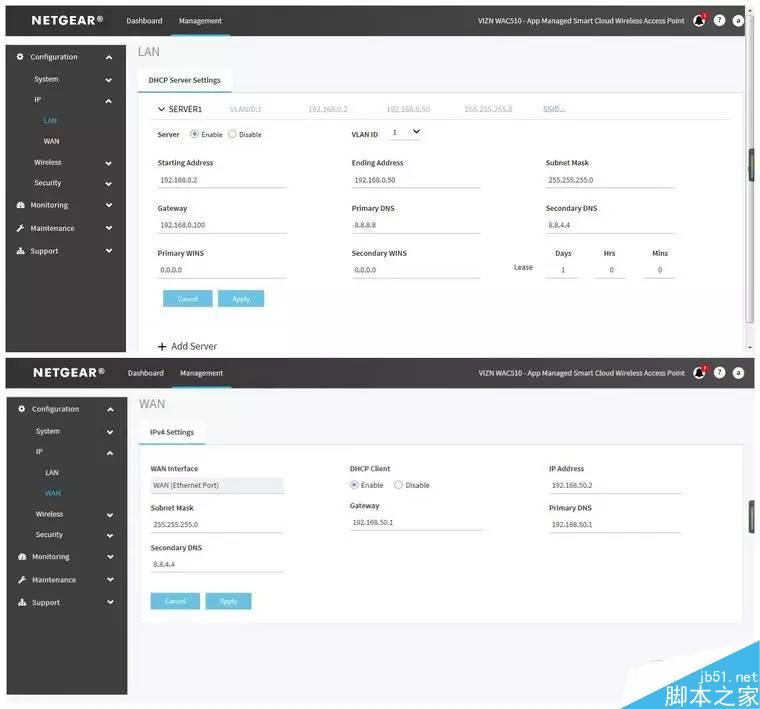
IP设置栏,LAN口设置可更改AP的IP网段等信息,增设VLAN网段。WAN口设置联网方式。在此处发现,NETGEAR WAC510仅支持IP连接方式,不支持家用PPPOE等连网方式,因此如果是一些家用网络连接方式并不适用,布置商用网络的话需要像笔者一样加一台路由器以做桥接。
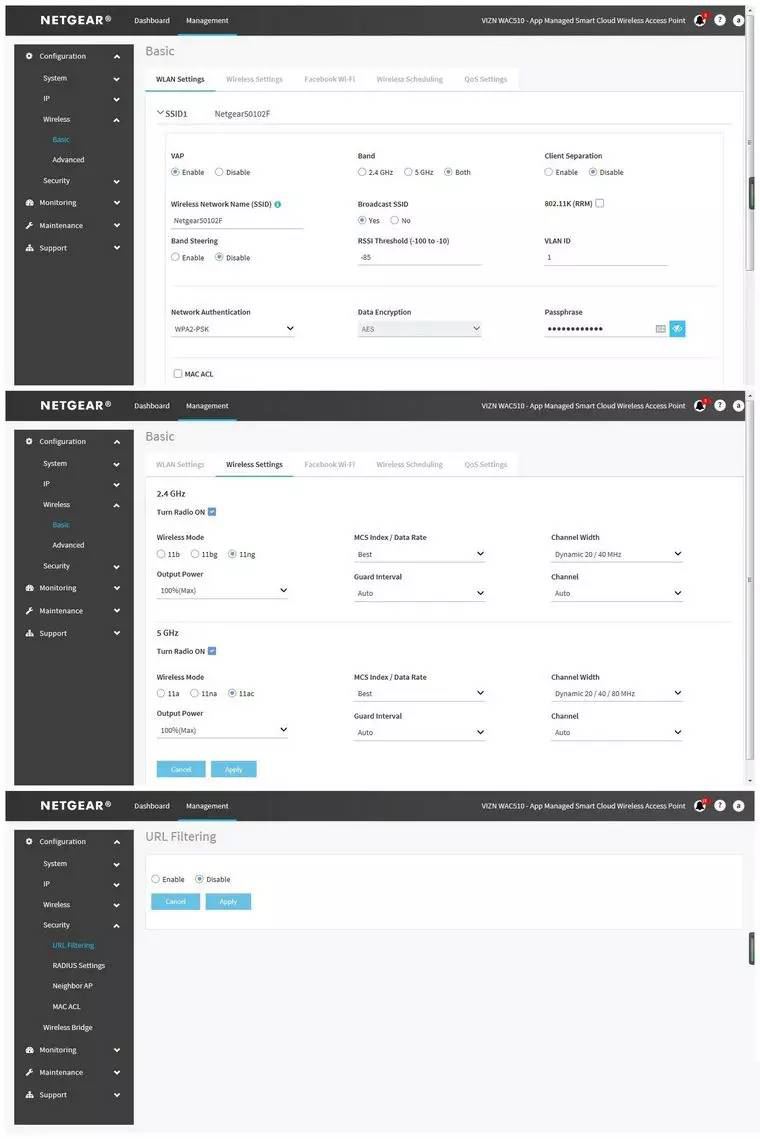
其它方面,无线设置栏可以更改无线模式、VLAN网段、无线密钥、2.4G及5G频段信道等,可注册Facebook无线网络,相对来讲应用非常丰富。安全设置栏,可依对限制URL网址、RADIUS、邻居AP、MAC地址等限定。
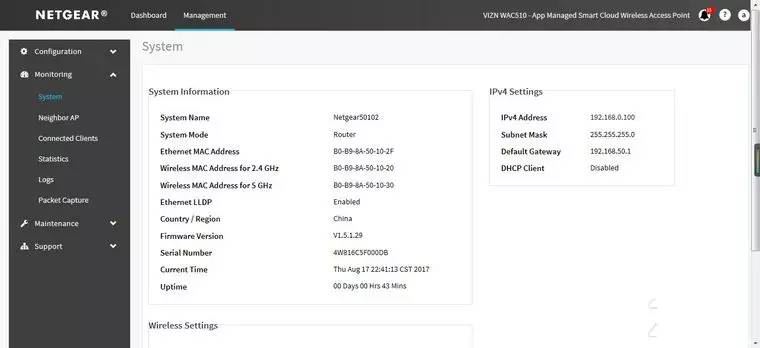
系统监控页,NETGEAR WAC510各种信息显示。
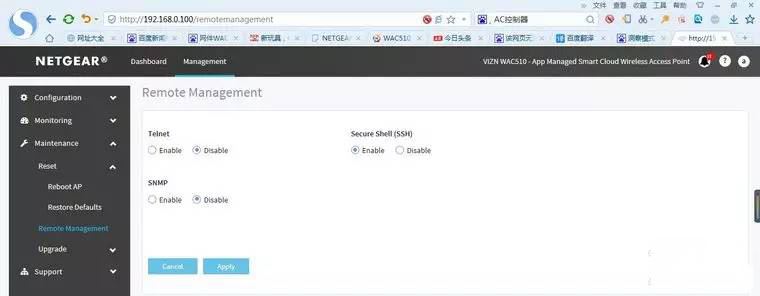
由于使用独立管理模式,因此可对AP在管理页进行重启、恢复默认设置。
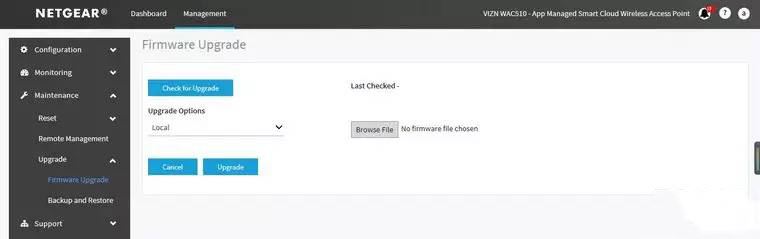
进行固件更新、备份设置,其实是大同小异。
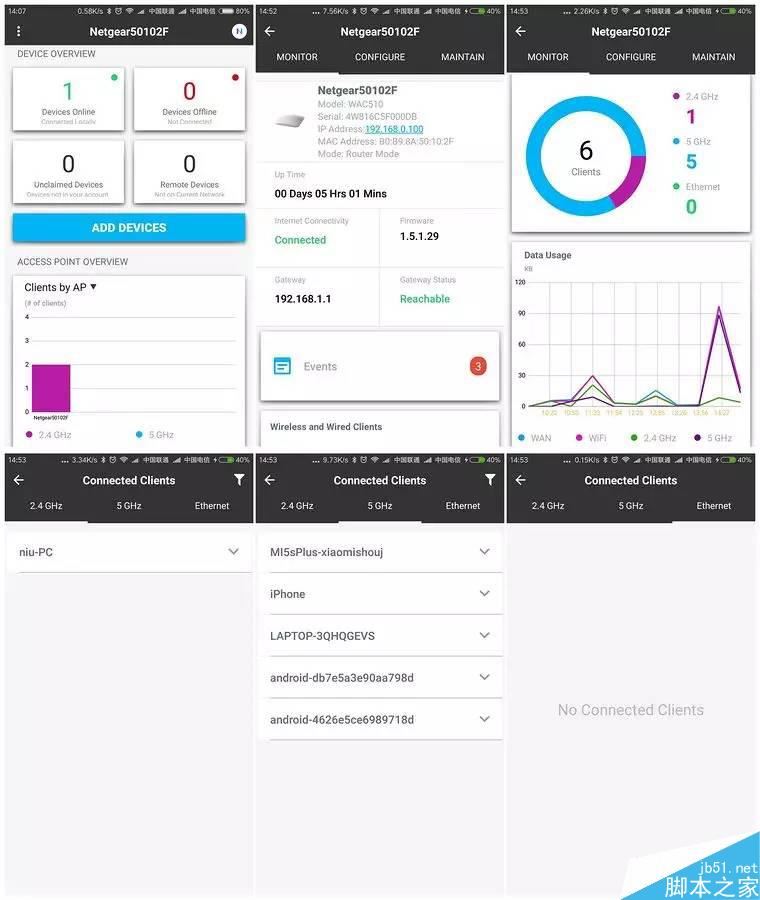
本章开头已经说过,Netgear WAC510以“行业最易管理的802.11ac Wave 2 AP”为主打卖点,究其根源在于其支持图形化界面及手机APP管理。因此在经过注册绑定AP一系列操作之后,可以看到其手机APP主界面的确与PC管理端一脉相承。除了在主界面可以查看到AP的IP等信息,查看日志,而且还可以通过图形解读各种联网类型的设备有多少,每个时段各连网通道的流量情况。点击开图饼形图还可分别查看2.4G/5G频段/有线联网设备的名称及各个设备的IP、流量信息。
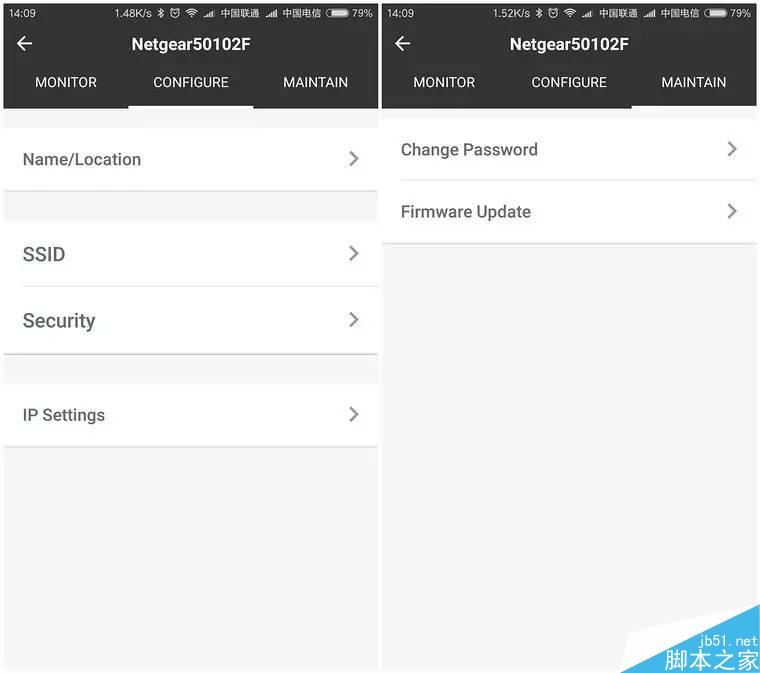
在图形化界面之后,进入CONFIGURE配置页可更改AP使用时区,更改SSID设置及填加新的SSID,通过URL、MAC地址进行访问限定,设置WAN外网的连网信息。通过MAINTAIN页面修改管理密码、升级固件。
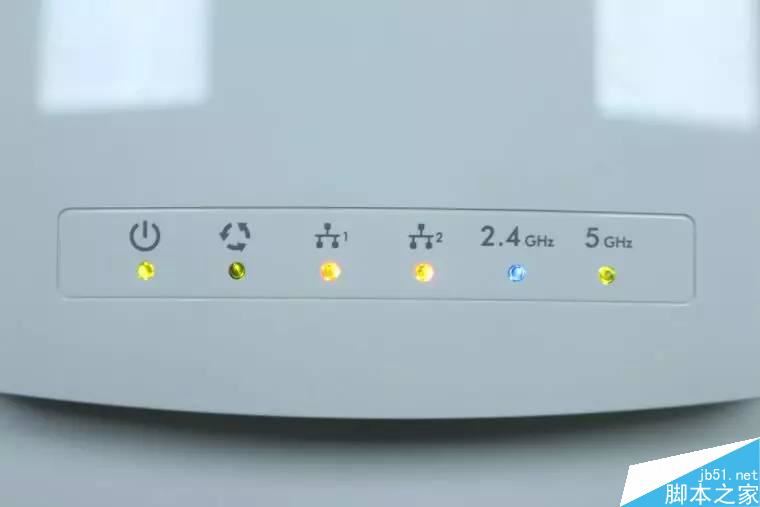
设置完成,来看一下NETGEAR WAC510的指示灯,在正常状态下,电源及运行指示灯会呈现绿色显示,一直闪动;WAN口接LAN口连接后会呈橙色显示,2.4G/5G频段工作使用状态会呈蓝色闪动,非联接状态会绿色长亮。
小结:NETGEAR WAC510宣称“行业最易管理的802.11ac Wave 2 AP”个人认为并不为过,其图形化界面以及手机APP上的功能设置清晰明了,对大多数网络管理员来说的确是非常的简单。尤其是使用AP模式,完全不用复杂的设置即能轻松的对其进行管理。但是在这里笔者想说的是,NETGEAR WAC510仍需在本地化方面努力,因为全部采用英文界面虽然对于专业网络管理员来说一点也没有问题,但是对于大多数中国用户来讲,特别是一些普通商家和中小企业,大多数人英文并不是一定很好,设置、管理会形成障碍,对其普及产生影响。
使用:网络稳定 广覆盖
NETGEAR网络产品一直以高品质、超高的稳定性而闻名于世,笔者身边的很多朋友都对其口碑称赞不已,自己也曾用过1台家庭组网,表现个人认为是很不错的。但是对于NETGAER的商用产品,笔者此次倒还尚属首次接触。

选用商用级产品,大多数用户都是直奔其稳定高效而来。如果不够稳定,那就完全没有意义。为达成最佳的WiFi网络覆盖效果,笔者将NETGEAR WAC510安置在了办公室过道上方的弱电线盒上,位置见上图,测试点依次为A/B/C/D四个点。
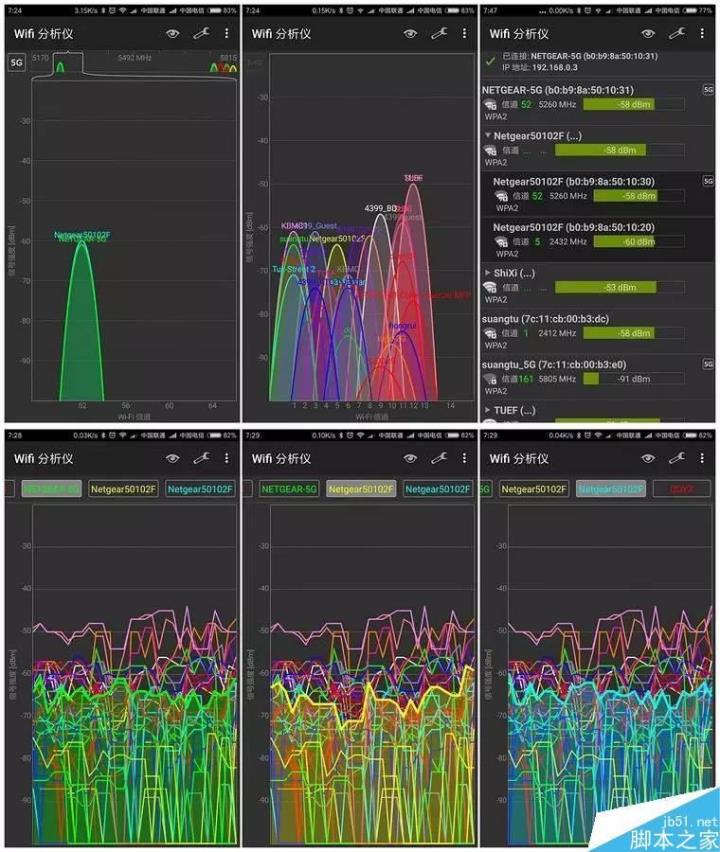
从A点测试结果来看,2.4G频段信号强度为-60dBm,5G频段为-58dBm,在直线距离隔约两堵墙的情况下表现不错。在稳定性方面,上下波动幅度也均不是很大。NETGEAR WAC510默认2.4G及5G频段使用同一SSID,以保障无线连接最佳传输效果。因此,在测试过程中同一SSID会产生两条波动线。为达成一直使用5G连接的效果,笔者单独配置增加了NETGEAR 5G SSID(可单独设置VLAN网段),实际信号效果与默认SSID基本一致。
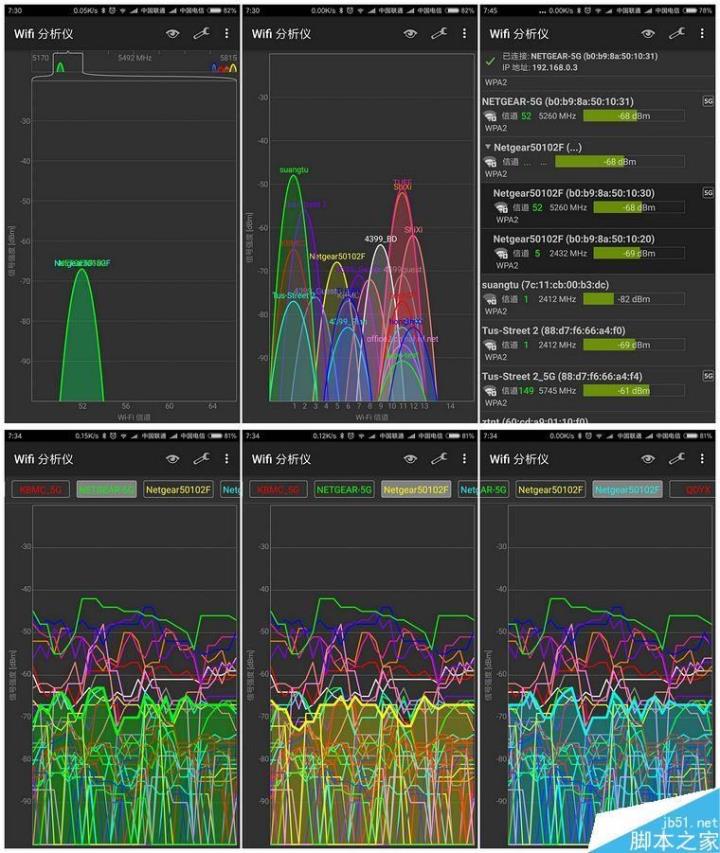
B点测试结果,2.4G频段信号强度为-69dBm,5G频段为-68dBm,相比A点信号表现要差一点,但这是在隔有一堵实体墙的情况下,可以说已经相当不错。在稳定性方面,表现的也极为出色。
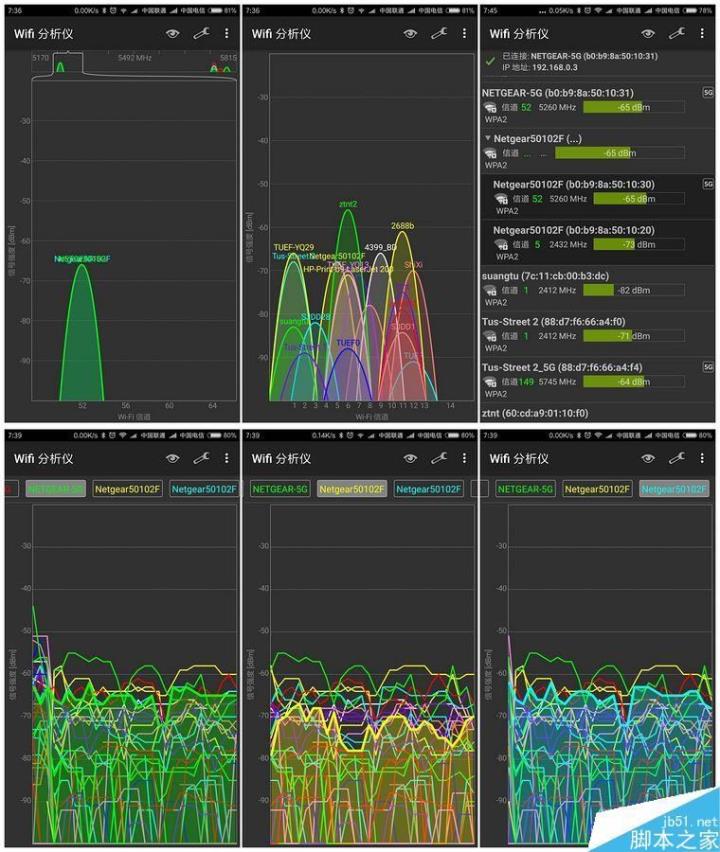
C点测试,2.4G频段信号强度为-73dBm,5G频段为-65dBm。相比A、B点信号都要弱一些,但这个位置属于离AP最远的,中间还隔离有两堵液晶变化玻璃墙,从信号衰弱度方面来讲,并不算很大,而且在稳定性方面,表现也仍是极为优异。
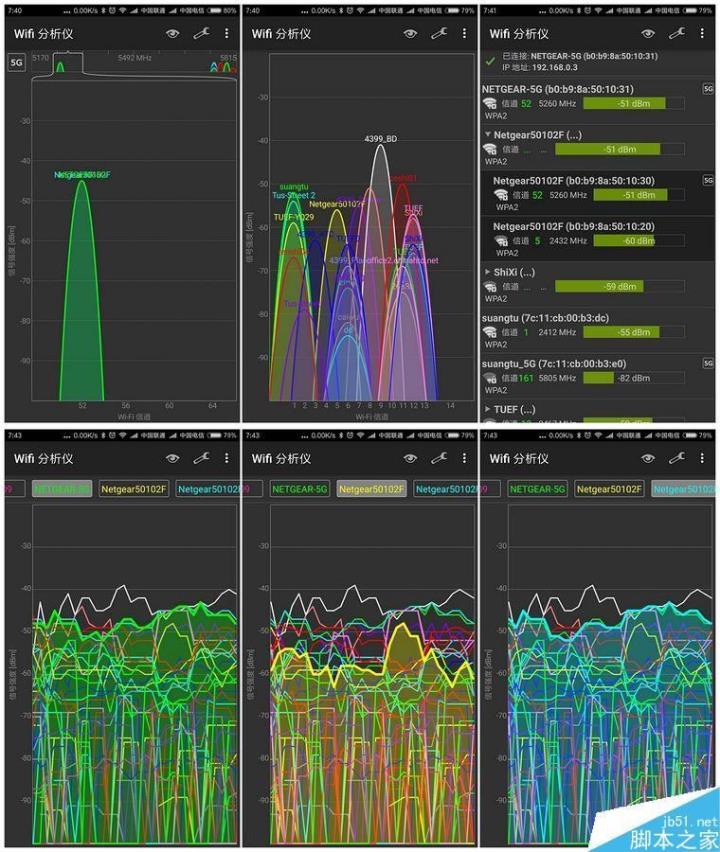
D点,离AP最近的一点,中间隔一堵玻璃墙,2.4G频段信号强度为-60dBm,5G频段为-51dBm。相对来讲,2.4G频段波动幅度略大,但影响并不明显。
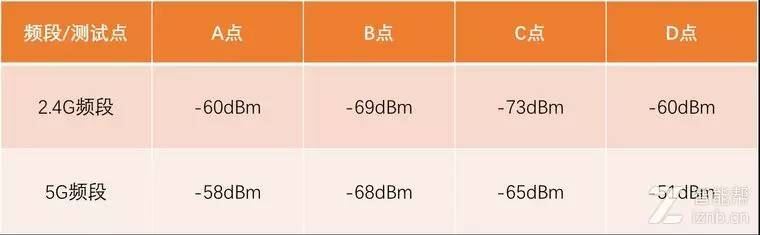
小结:综合各点的测试结果来看,NETGEAR WAC510这款AP产品信号表现可以说相当卓越,不仅完全实现了单一无线AP覆盖300平办公的战略目标,同时还有绝佳的信号表现。得益于5G频段6dBi高增益天线的内置,其5G频段连接效果更远超原来使用同时使用3台WIFI的效果,在调试好后已连续两周没有遇到WIFI拥堵、缓慢的情况。虽然现在并不明确WAC510这款AP产品的内部核心架构,但从其规格标称最大支持200台终端接入,以及在设置过程所观察到的2.4G/5G频段均默认最大64台设备的接入数量来看,这台设备负载100来台设备接入应该完全没有问题,相比公司搬家前所处联合办公空间使用的CISCO AP来看,效果还更好一点。
在这里也提醒各位读者,由于现在WiFi上网已经非常普遍,2.4G频段信道已经非常拥堵,有条件的话尽量还是使用5G频段上网,如果使用2.4G频段上网千万记得查看信道情况,尽可能选择利用率不高的信道,这样才能保障WiFi上网有一个很好的体验。
总结:性价比高 够专业
综合NETGEAR WAC510布署后两周的表现来看,笔者认为这是一款企业办公非常实用的AP产品,胖瘦一体适用性强,扩展性也强。再加上京东1400左右的售价,性价比也非常的高,相比使用多台家用级路由组网,管理上也更为的方便,整体效果非常的好。下面详细列一下笔者所感受到的这款产品优缺点:
优点:
1、白色钢琴烤漆外观设计,颜值很棒,如果不做吸顶部署的话,放在书架上也是一个很好的装饰品;
2、采用802.11ac Wave 2主流标准,且支持MU-MIMO技术,可大幅提升无线局域网中设备相互之间的传输效率。
3、胖瘦一体的AP设计,适用性强、扩展性也强;
4、支持POE供电,多点部署快捷、方便;
5、图形化界面配合专属手机APP,网络连接情况一目了然,管理简单;
6、无线覆盖广、信号传输稳定。
缺点:
1、PC/手机APP全英文界面设计,对于非专业网络管理人员来讲,略显不便,而最快的中文app听说最快也要明年春天才能发布;
2、NETGEAR Insight APP仅能在Apple应用商店及Google Play下载,安卓用户下载不便,建议将其加入官网或豌豆夹等应用商店;
3、路由模式设置相对专业、非懂相关知识人员不好操作;
4、手机APP虽有绑定账号,但暂时不能远程管理,据知情人士反应说这是基于云的APP管理模式,完全可以实现远程管理,后面有时间再试试。
| 打断一下,老司机要飙车了 |
天啊,手机还能刷Windows系统?

以上就是WiFi之家网小编分享的关于一招搞定企业WiFi难题 NETGEAR WAC510单台实战评测,大家参考了解下。欢迎继续关注WiFi之家网其他教程资讯,如有问题请留言!
上一页 1 2下一页阅读全文
以上内容由WiFi之家网整理收藏!详情:
很多朋友在企业办公时或多或少遭遇过连不上网、WiFi信号弱、上网慢等问题。路由反复的断开重启、调整信道,甚至是增加设备和提高带宽都没往往能解决问题,特别是中小企业普遍都没有专职的网管,甚至有些企业都没有懂相关专业的人员存在,这也就导致了在网络搭建不专业,发生故障时不能及时排查等问题。
但是笔者想说,想要搭建真正好用的WiFi网络还是要用专业的产品,不然真到用时,还是会出现各种问题。用家用级路由产品过渡一下就好,发展到一定阶段一定要选专业的产品。就像笔者现在的单位,在搬新家后仅用一段时间,行政部门领导就催促笔者提供建议选用新的设备完善网络。
鉴于成本及实用性的考虑,笔者最终选购了NETGEAR(网件) WAC510这款商用地线AP产品搭配原有路由布网。NETGEAR WAC510是一款胖瘦一体的无线AP产品,既可单独做为一个路由产品组网,同时也可搭配无线控制器联合组网,其支持多用户MU-MIMO技术、POE供电,AC双频聚合传输速度可达1.2Gbps,且终生支持有限保修,支持简易管理,即使公司办公空间再度增加也充满了继续扩展使用的可能,减少设备的浪费。
2017年1月4日,全球领先的企业网络解决方案提供商美国网件公司(NETGEAR,Inc)(纳斯达克代码NTGR)于CES®展会发布了首款通过NETGEAR Insight手机app进行管理的无线AP WAC510。NETGEAR 802.11ac商用无线AP WAC510为小型商业用户带来高性能的无线网络,如咖啡厅、诊所以及其他需要可靠无线网络来支持商业应用和高密度公共Wi-Fi的场所。
不需要再另外购买一台独立的无线控制器,WAC510通过NETGEAR全新的Insight app进行管理,Insight app通过移动终端界面提供行业最易用的商用级AP管理、部署体验。下面就详情来看看了解下吧!
拆箱:钢琴烤漆 高颜值

初见NETGEAR WAC510,这款产品从包装上来看并不让人感到惊艳,因为接触过的很多商用产品基本上都是这种风格。整个包装上,NETGEAR WAC510都采用的是白图黑字风格,看上去非常简洁,上书品牌LOGO、产品名称、型号、产品图等等。全部英文标注,非常高大上,但不是所有人都能看懂。
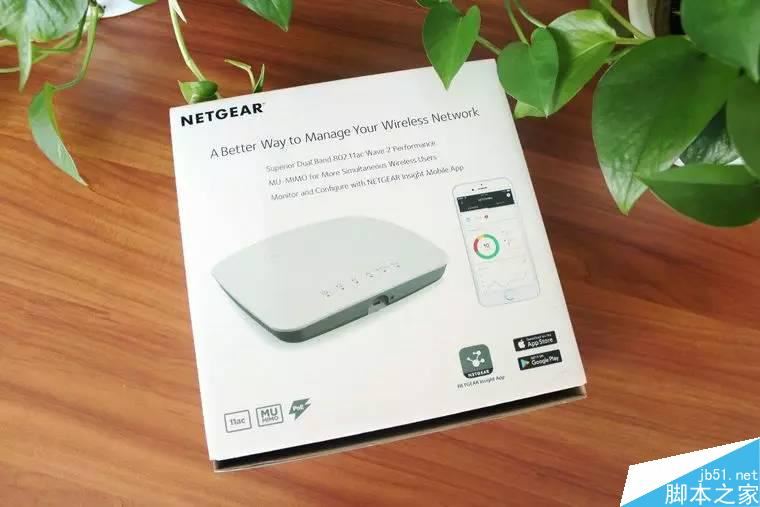
至于NETGEAR WAC510这款产品的特点,包装正面并未展示,均在整个包装的背面。802.11ac Wave 2标准,支持MU-MIMO技术、支持POE供电、支持Insight APP管理和配置。
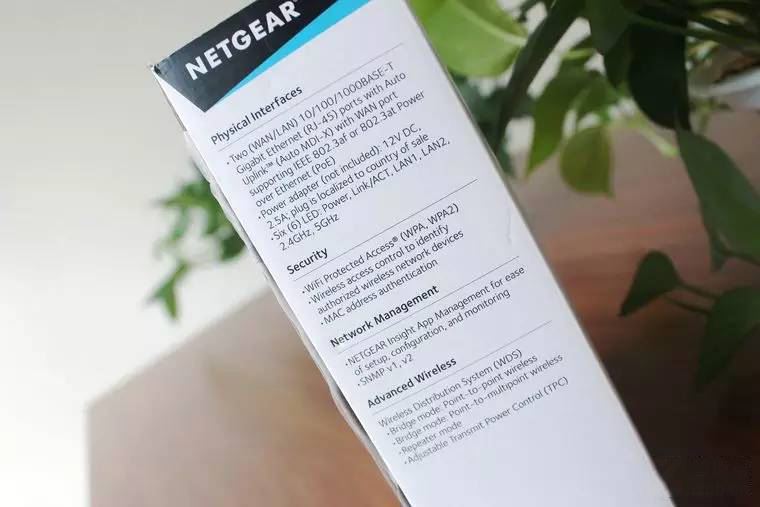
包装侧面,也有详细列出NETGEAR WAC510的各种参数,接口(1个千兆WAN口和1个千兆LAN口)、电源输入标准12V DC 2.5A;安全加密方式(WPA\WPA2)、MAC地址认证等等。
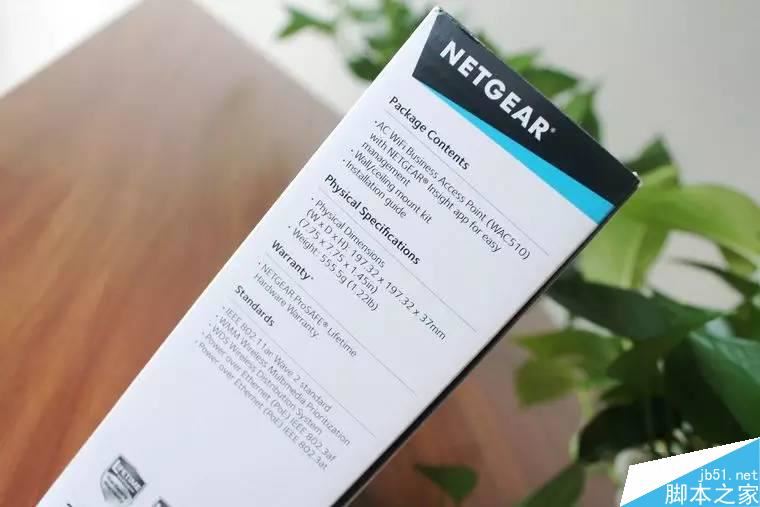
包装内容、产品规格等信息。
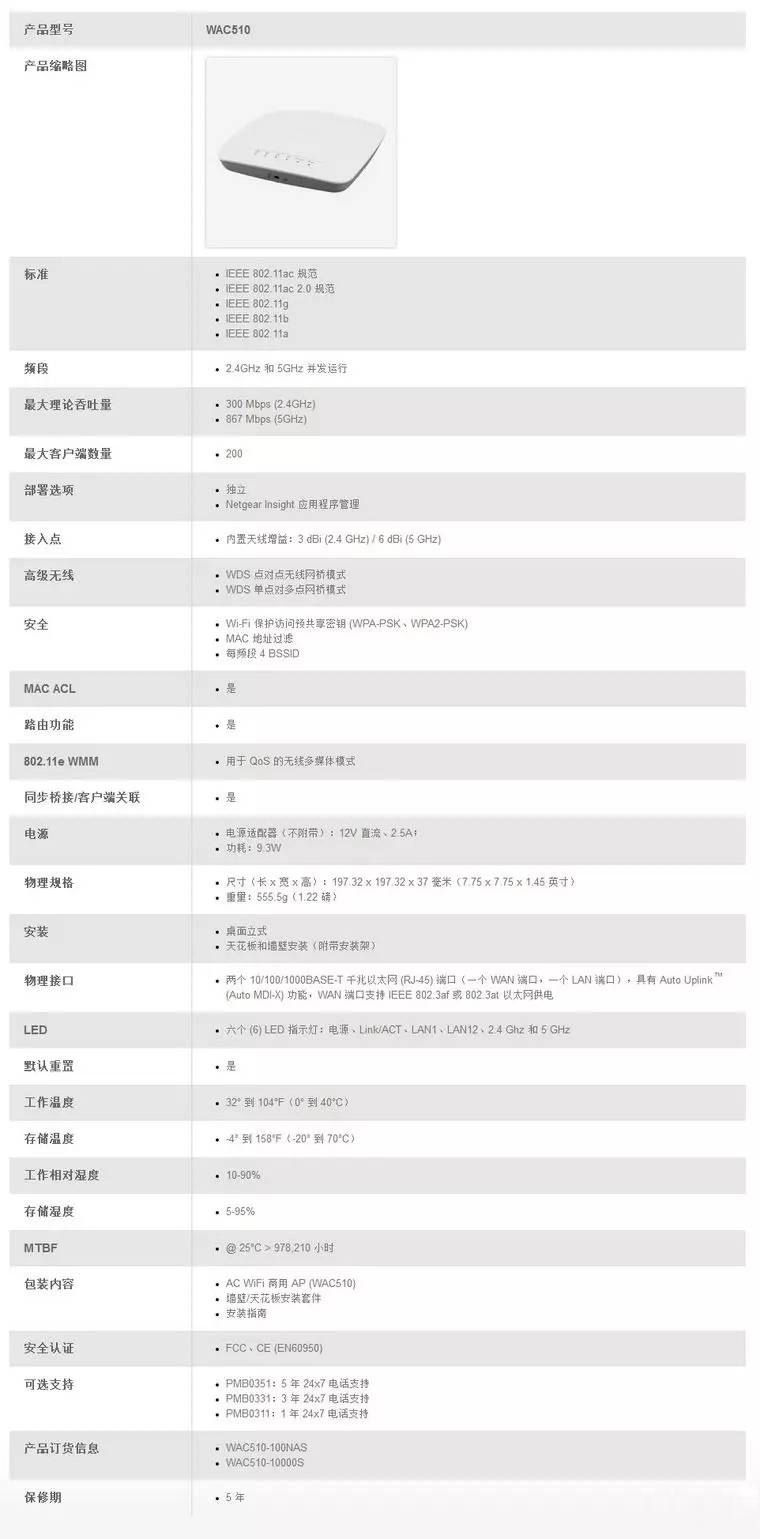
此处列一下从官网扒来的具体规格表,NETGEAR WAC510的各种信息就可做到一目了然了。这里最让人高兴的莫过于理论上WAC510支持200台客户端的接入,虽然对其存疑但综合长期经验来看,起码支持达到半数的100台设备接入完全没有问题。

开箱,可以看到内部排列非常紧凑,除了周边有一圈保护设计外,不浪费任何空间。

依次取出,可看到AP主机、安装架、产品保修指南、说明书等。(全家福)

回归产品本身, NETGEAR WA510从整体造型上来看并不是中规中矩,这款产品正面以及每边都有弧形设计,搭配钢琴漆,给人非常圆润及优雅的感受。正中间NETGEAT LOGO,下方排列指示灯,布局非常的协调,并无违和感。

机身边面,正方中间布置安全孔

左侧为大面积散热孔。

右侧,布置有大面积散热孔,中间设置为恢复默认设置按钮。

后方内凹设计有千兆LAN口及WAN接口、电源输入接口。WAN接口图示显示支持POE供电,这种设计个人认为非常方便于WiFi接入点的布署,只需拉根网线即可,省去了网络改造过程中需要布置强电的繁复性。12V 2.5A电源标准基本上与家用路由产品一样。

机身背部,布满散热孔,中间贴纸标示的二维码可搭配NETGEAR Insight APP实现AP的快速部署。产品SSID、无线密钥、管理地址账号密码等信息可助用户快速接入网络、配置AP。

高脚垫设计,配合主机大面积散热孔及两侧散热孔能够有效保障WAC510这款产品持续稳定运行。

附带安装架可充分保障用户在天花板和墙壁上部署WAC510的安全性。

电源方面,NETGEAR WAC510输出规格为12V 2.5A,与常见路由的标准无甚不同,不过在块头方面稍大,如果是以AP接入点进行部署,个人建议最好还是使用PPPOE供电为好。

NETEAR WAC510摆放示意,与书架放一起其实很美。
小结:NETGEAR WAC510在外观设计上非常的简洁,给人很清新的感觉。搭配大面积的散热孔,也会带来很稳定的性能表现。在接口及无线标准上,作为一款胖瘦兼顾的AP产品,NETGEAR WAC510全千兆接口、AC双频非常适合当下企业办公所需的网络需求。
部署:简单设置 易管理
NETGEAR WAC510上市之初就以“行业最易管理的802.11ac Wave 2 AP”为主打卖点,因此作为一名兼职网管,笔者对于这一特点极为的关注。在NETGEAR WAP510背部贴纸上,该设备的管理地址http://192.168.0.100,以及SSID(NETGEAR50102F-SETUP)、密钥sharedsecret、管理账号admin及密码password等内容一目了解。
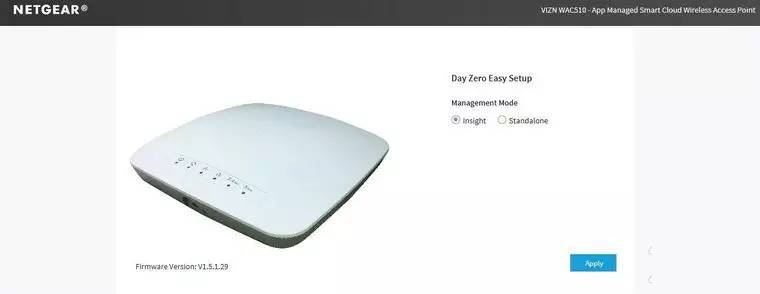
输入管理地址,首次进入会提示选择管理模式,是独立模式还是洞察模式(个人理解为自动模式)。选择Insight模式会自动适配并直接进入后台图形化主页面,选择此项建议搭配无线AC控制器组网,这样会对WAC510更易管理。从界面上来讲,与原有印象中的NETGEAR产品已大不相同。
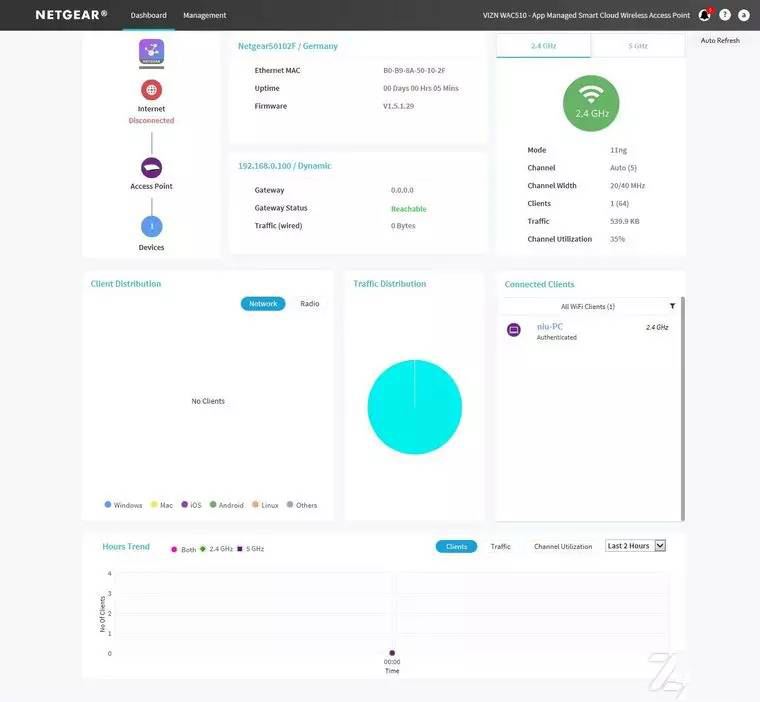
通过图形化界面我们可以很全面的了解该AP的连网状态。从最左上方依次显示网络连接状态(绿色为连接、红色为未连接)、AP模式、连接设备数据;AP信息状态、IP信息、2.4G/5G频段状态;不同类型客户端连接数量、各SSID连接设备的百分比信息、连接设备的名称;每小时2.4G/5G频段的设备连接数量所用流量、信道利用率等情况。
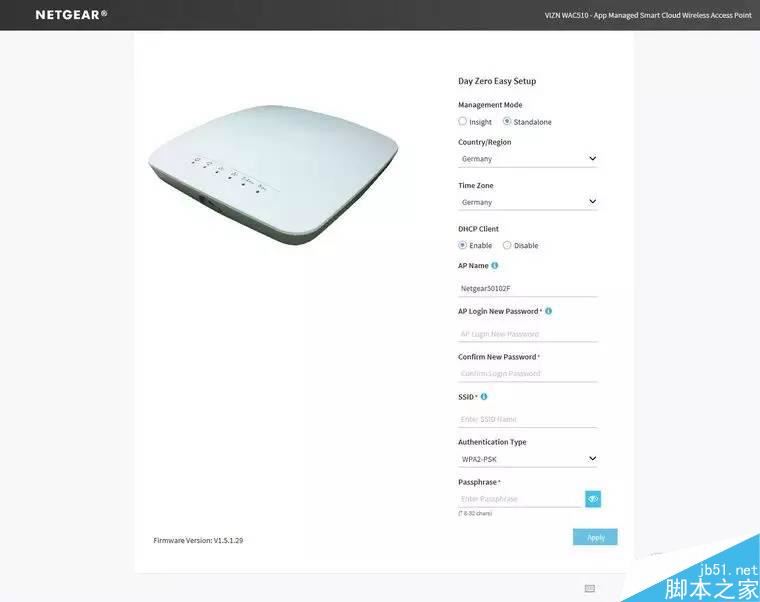
鉴于此次组网并未搭配AC控制器,因此此次着重介绍的是WAC510的路由功能,随即也使用独立管理模式。选用独立管理模式后会提示选择使用区域、时区(均选用china),并设置WAC 510 的SSID,管理密码及WIFI密钥,确认后WAC510即会重启。
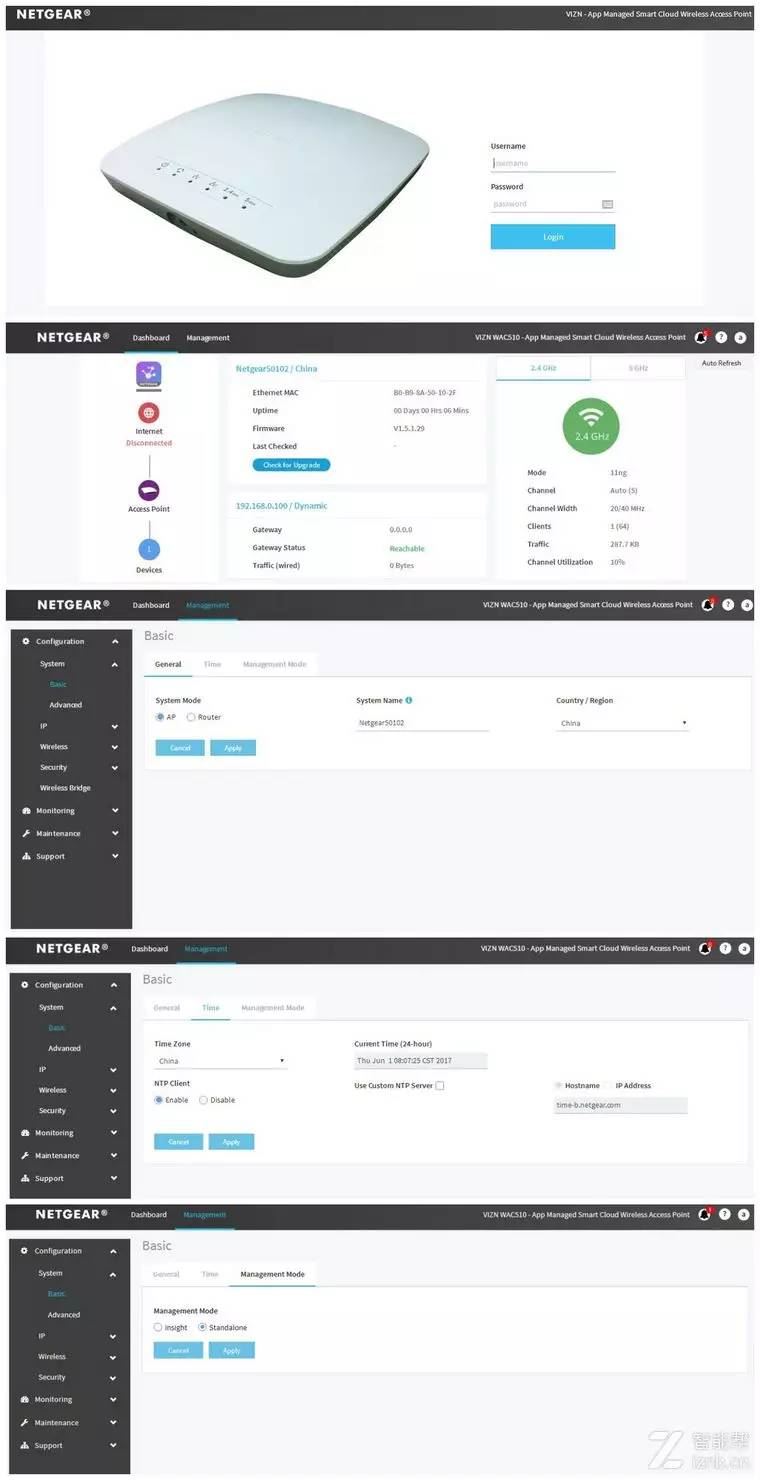
输入用户名密码后,同样进入图形化管理界面。设置上网模式需点击Management进入管理界面。左侧依次列出系统设置、IP设置、无线设置、监控日志、系统维护、技术支持等栏目,非常全面。在管理界面,基本设置会提示选择AP模式还是路由模式。选用AP模式,WAC510将作为无线接入点使用,这一项非常的考验主路由的负载能力。为了实现最佳的覆盖和最好的负载,笔者选用路由模式,在基本设置页,依次设定使用区域、时区等。
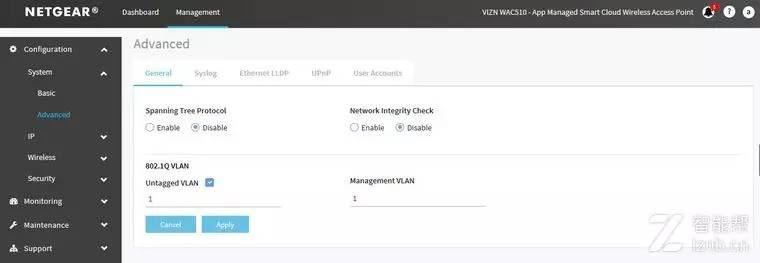
高级设置栏,可依次对系统日志、以太网协议、用户账户等进行设置,(个人认为无需设置)
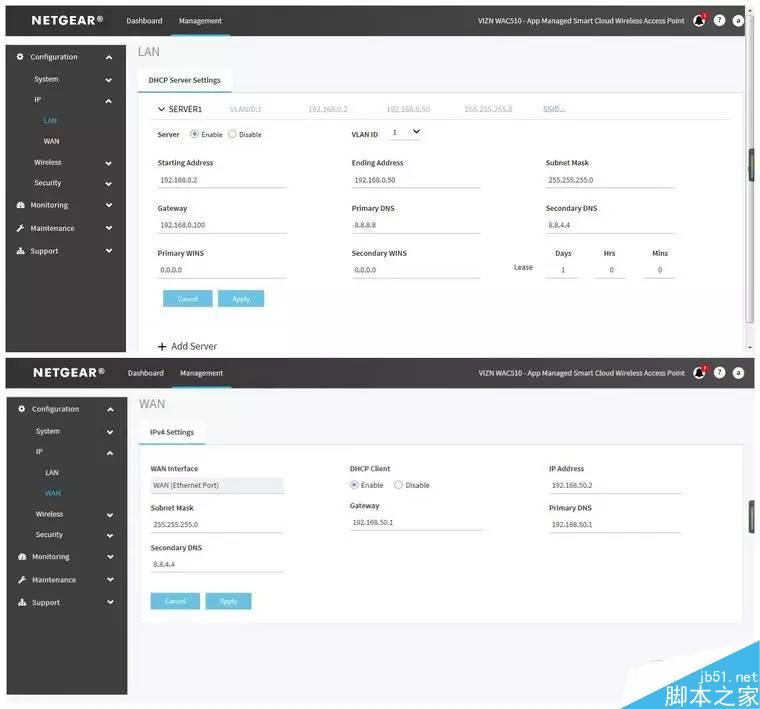
IP设置栏,LAN口设置可更改AP的IP网段等信息,增设VLAN网段。WAN口设置联网方式。在此处发现,NETGEAR WAC510仅支持IP连接方式,不支持家用PPPOE等连网方式,因此如果是一些家用网络连接方式并不适用,布置商用网络的话需要像笔者一样加一台路由器以做桥接。
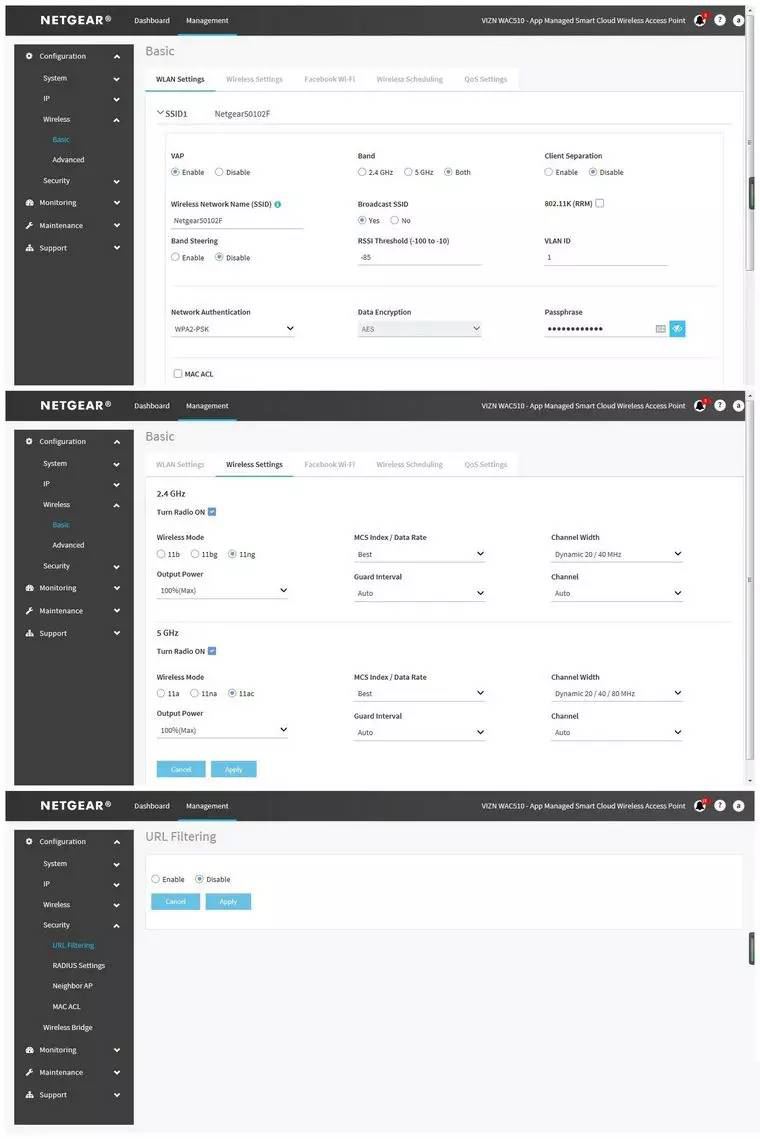
其它方面,无线设置栏可以更改无线模式、VLAN网段、无线密钥、2.4G及5G频段信道等,可注册Facebook无线网络,相对来讲应用非常丰富。安全设置栏,可依对限制URL网址、RADIUS、邻居AP、MAC地址等限定。
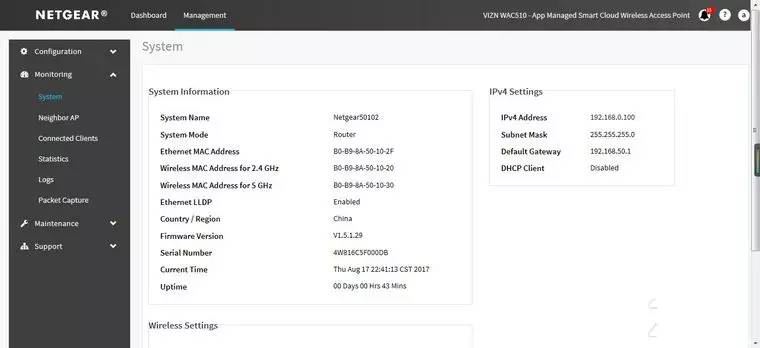
系统监控页,NETGEAR WAC510各种信息显示。
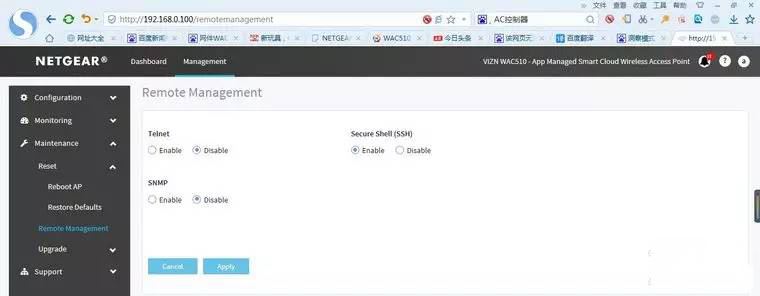
由于使用独立管理模式,因此可对AP在管理页进行重启、恢复默认设置。
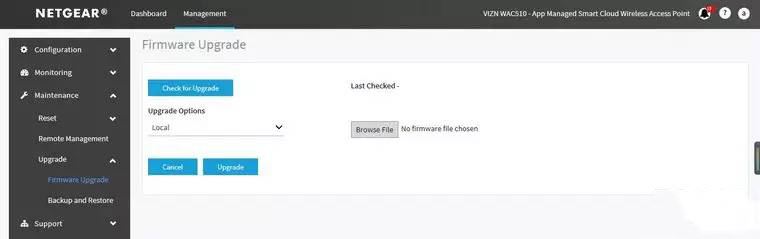
进行固件更新、备份设置,其实是大同小异。
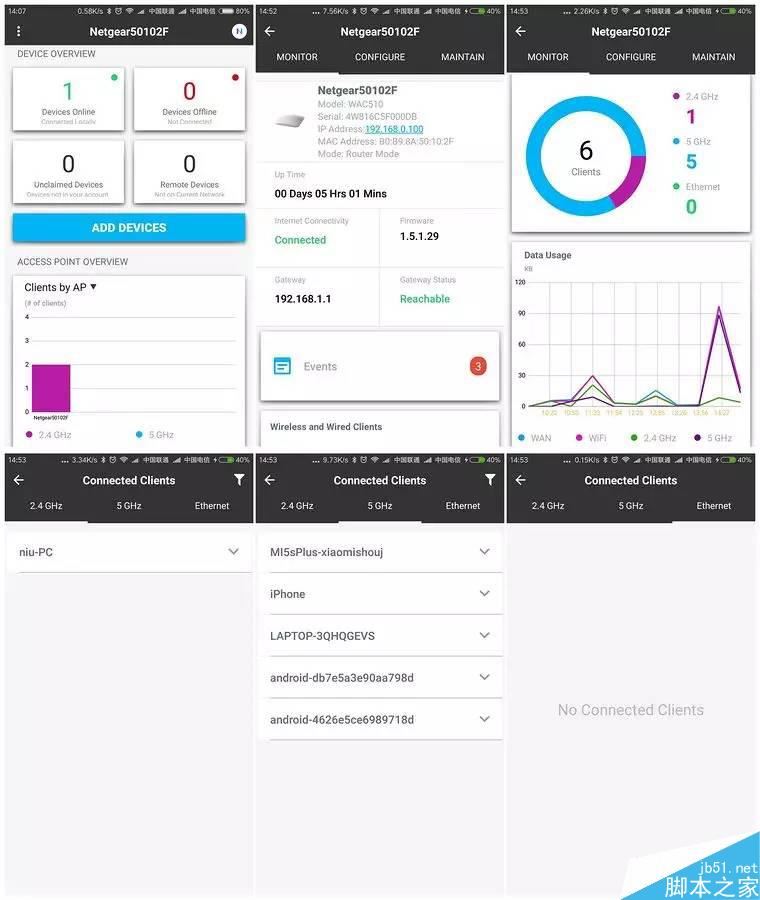
本章开头已经说过,Netgear WAC510以“行业最易管理的802.11ac Wave 2 AP”为主打卖点,究其根源在于其支持图形化界面及手机APP管理。因此在经过注册绑定AP一系列操作之后,可以看到其手机APP主界面的确与PC管理端一脉相承。除了在主界面可以查看到AP的IP等信息,查看日志,而且还可以通过图形解读各种联网类型的设备有多少,每个时段各连网通道的流量情况。点击开图饼形图还可分别查看2.4G/5G频段/有线联网设备的名称及各个设备的IP、流量信息。
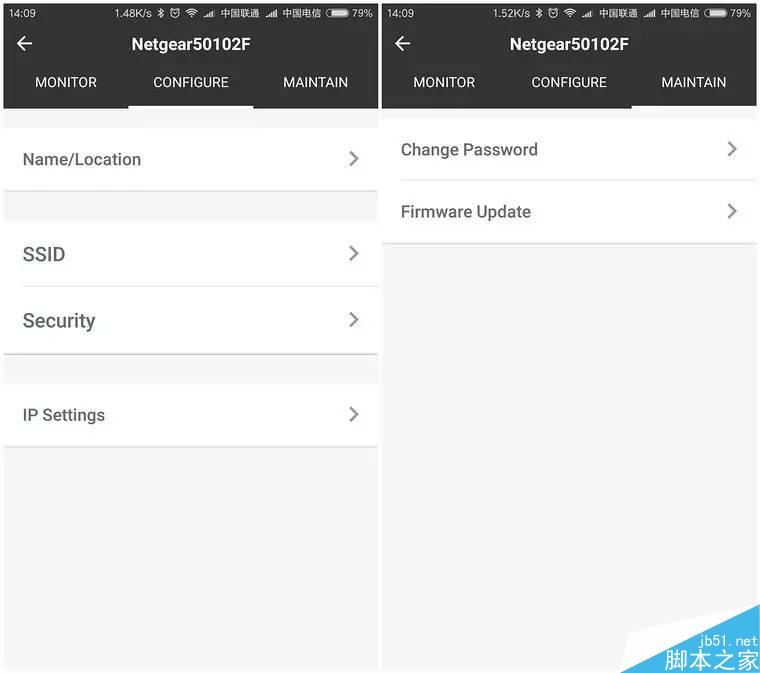
在图形化界面之后,进入CONFIGURE配置页可更改AP使用时区,更改SSID设置及填加新的SSID,通过URL、MAC地址进行访问限定,设置WAN外网的连网信息。通过MAINTAIN页面修改管理密码、升级固件。
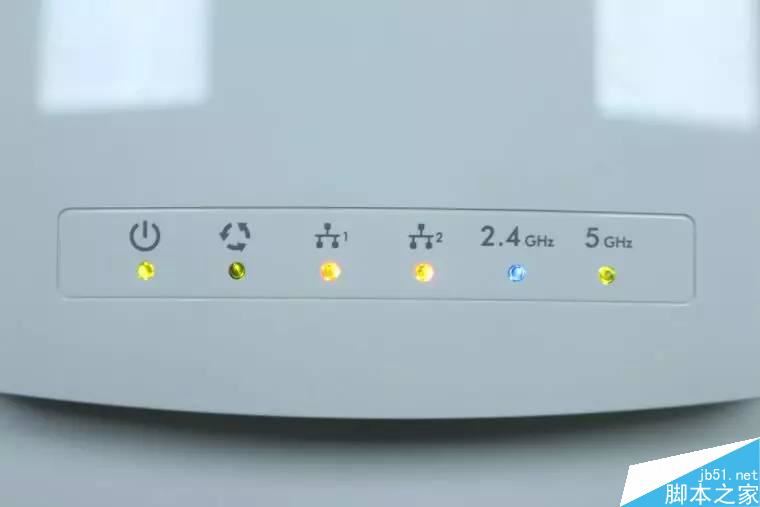
设置完成,来看一下NETGEAR WAC510的指示灯,在正常状态下,电源及运行指示灯会呈现绿色显示,一直闪动;WAN口接LAN口连接后会呈橙色显示,2.4G/5G频段工作使用状态会呈蓝色闪动,非联接状态会绿色长亮。
小结:NETGEAR WAC510宣称“行业最易管理的802.11ac Wave 2 AP”个人认为并不为过,其图形化界面以及手机APP上的功能设置清晰明了,对大多数网络管理员来说的确是非常的简单。尤其是使用AP模式,完全不用复杂的设置即能轻松的对其进行管理。但是在这里笔者想说的是,NETGEAR WAC510仍需在本地化方面努力,因为全部采用英文界面虽然对于专业网络管理员来说一点也没有问题,但是对于大多数中国用户来讲,特别是一些普通商家和中小企业,大多数人英文并不是一定很好,设置、管理会形成障碍,对其普及产生影响。
使用:网络稳定 广覆盖
NETGEAR网络产品一直以高品质、超高的稳定性而闻名于世,笔者身边的很多朋友都对其口碑称赞不已,自己也曾用过1台家庭组网,表现个人认为是很不错的。但是对于NETGAER的商用产品,笔者此次倒还尚属首次接触。

选用商用级产品,大多数用户都是直奔其稳定高效而来。如果不够稳定,那就完全没有意义。为达成最佳的WiFi网络覆盖效果,笔者将NETGEAR WAC510安置在了办公室过道上方的弱电线盒上,位置见上图,测试点依次为A/B/C/D四个点。
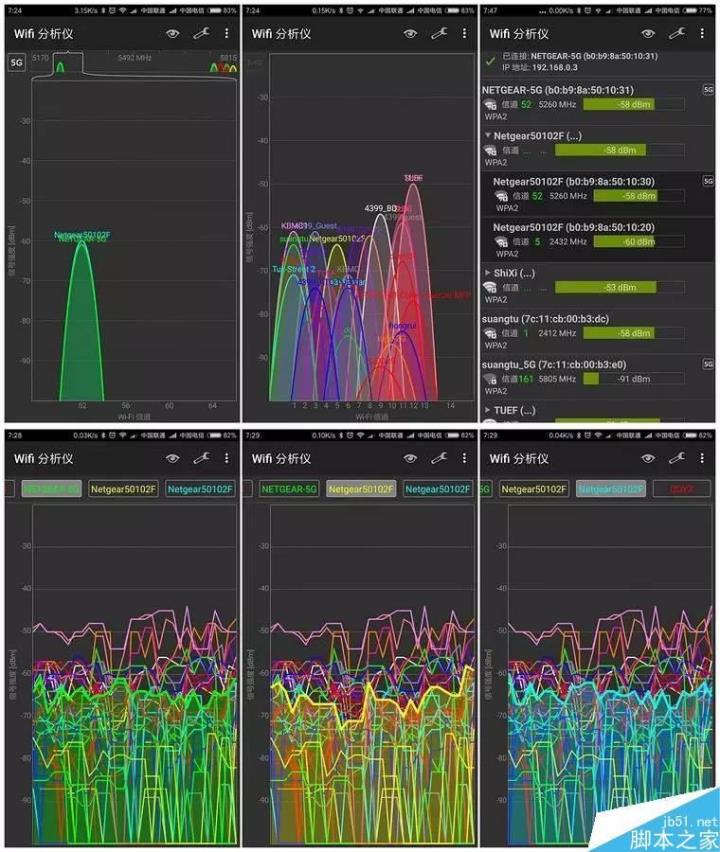
从A点测试结果来看,2.4G频段信号强度为-60dBm,5G频段为-58dBm,在直线距离隔约两堵墙的情况下表现不错。在稳定性方面,上下波动幅度也均不是很大。NETGEAR WAC510默认2.4G及5G频段使用同一SSID,以保障无线连接最佳传输效果。因此,在测试过程中同一SSID会产生两条波动线。为达成一直使用5G连接的效果,笔者单独配置增加了NETGEAR 5G SSID(可单独设置VLAN网段),实际信号效果与默认SSID基本一致。
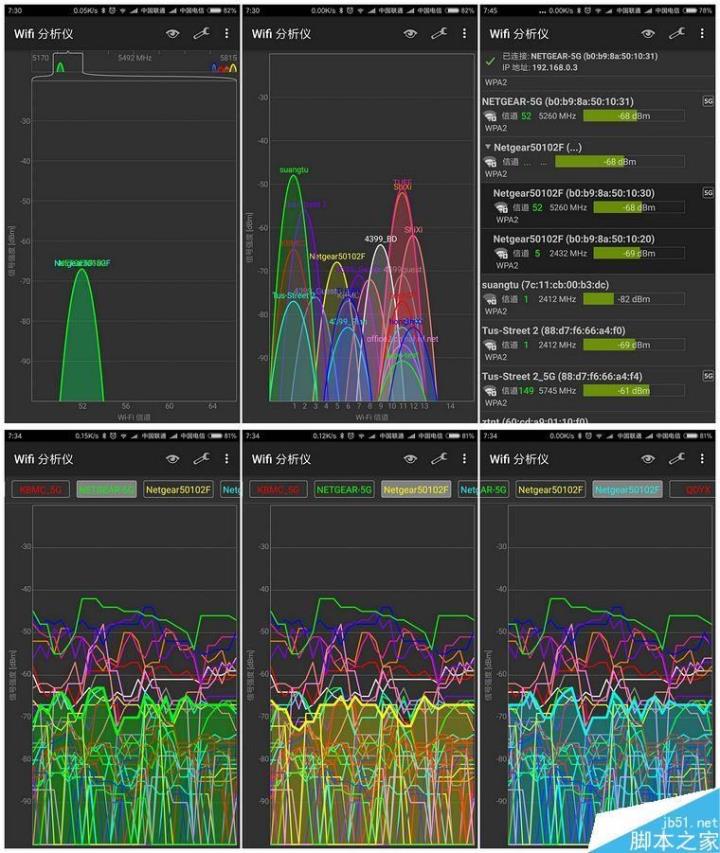
B点测试结果,2.4G频段信号强度为-69dBm,5G频段为-68dBm,相比A点信号表现要差一点,但这是在隔有一堵实体墙的情况下,可以说已经相当不错。在稳定性方面,表现的也极为出色。
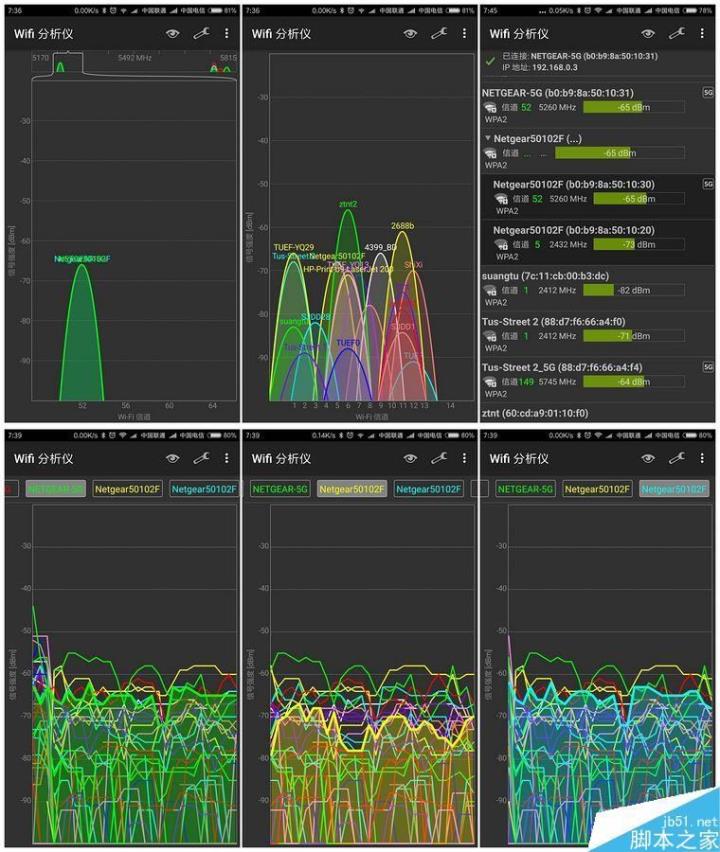
C点测试,2.4G频段信号强度为-73dBm,5G频段为-65dBm。相比A、B点信号都要弱一些,但这个位置属于离AP最远的,中间还隔离有两堵液晶变化玻璃墙,从信号衰弱度方面来讲,并不算很大,而且在稳定性方面,表现也仍是极为优异。
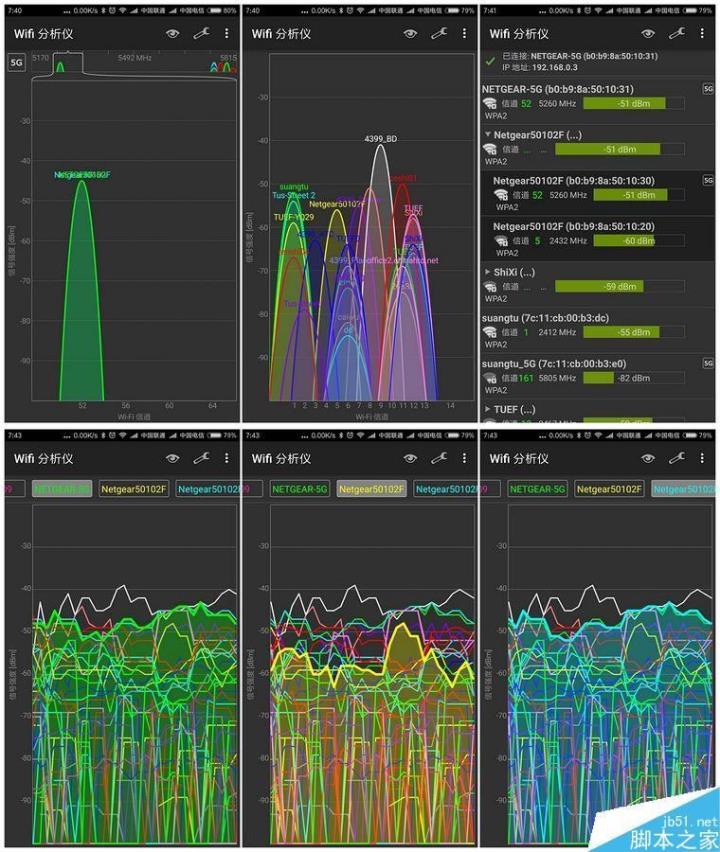
D点,离AP最近的一点,中间隔一堵玻璃墙,2.4G频段信号强度为-60dBm,5G频段为-51dBm。相对来讲,2.4G频段波动幅度略大,但影响并不明显。
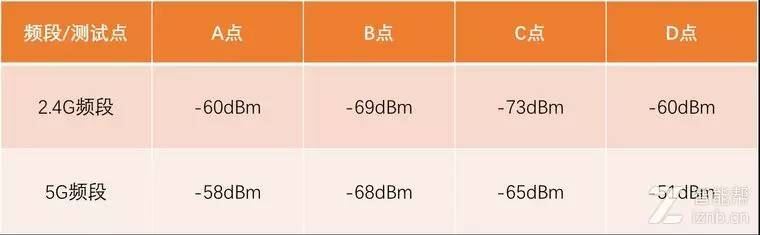
小结:综合各点的测试结果来看,NETGEAR WAC510这款AP产品信号表现可以说相当卓越,不仅完全实现了单一无线AP覆盖300平办公的战略目标,同时还有绝佳的信号表现。得益于5G频段6dBi高增益天线的内置,其5G频段连接效果更远超原来使用同时使用3台WIFI的效果,在调试好后已连续两周没有遇到WIFI拥堵、缓慢的情况。虽然现在并不明确WAC510这款AP产品的内部核心架构,但从其规格标称最大支持200台终端接入,以及在设置过程所观察到的2.4G/5G频段均默认最大64台设备的接入数量来看,这台设备负载100来台设备接入应该完全没有问题,相比公司搬家前所处联合办公空间使用的CISCO AP来看,效果还更好一点。
在这里也提醒各位读者,由于现在WiFi上网已经非常普遍,2.4G频段信道已经非常拥堵,有条件的话尽量还是使用5G频段上网,如果使用2.4G频段上网千万记得查看信道情况,尽可能选择利用率不高的信道,这样才能保障WiFi上网有一个很好的体验。
总结:性价比高 够专业
综合NETGEAR WAC510布署后两周的表现来看,笔者认为这是一款企业办公非常实用的AP产品,胖瘦一体适用性强,扩展性也强。再加上京东1400左右的售价,性价比也非常的高,相比使用多台家用级路由组网,管理上也更为的方便,整体效果非常的好。下面详细列一下笔者所感受到的这款产品优缺点:
优点:
1、白色钢琴烤漆外观设计,颜值很棒,如果不做吸顶部署的话,放在书架上也是一个很好的装饰品;
2、采用802.11ac Wave 2主流标准,且支持MU-MIMO技术,可大幅提升无线局域网中设备相互之间的传输效率。
3、胖瘦一体的AP设计,适用性强、扩展性也强;
4、支持POE供电,多点部署快捷、方便;
5、图形化界面配合专属手机APP,网络连接情况一目了然,管理简单;
6、无线覆盖广、信号传输稳定。
缺点:
1、PC/手机APP全英文界面设计,对于非专业网络管理人员来讲,略显不便,而最快的中文app听说最快也要明年春天才能发布;
2、NETGEAR Insight APP仅能在Apple应用商店及Google Play下载,安卓用户下载不便,建议将其加入官网或豌豆夹等应用商店;
3、路由模式设置相对专业、非懂相关知识人员不好操作;
4、手机APP虽有绑定账号,但暂时不能远程管理,据知情人士反应说这是基于云的APP管理模式,完全可以实现远程管理,后面有时间再试试。
| 打断一下,老司机要飙车了 |
天啊,手机还能刷Windows系统?

以上就是WiFi之家网小编分享的关于一招搞定企业WiFi难题 NETGEAR WAC510单台实战评测,大家参考了解下。欢迎继续关注WiFi之家网其他教程资讯,如有问题请留言!
以上内容由WiFi之家网整理收藏!
原创文章,作者:路由器,如若转载,请注明出处:https://www.224m.com/227462.html

